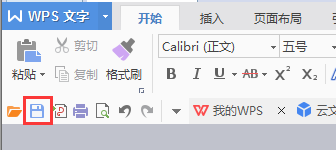vi常用操作(vi常用操作命令)
前言
vi 是大多数 UNIX 操作系统都支持的全屏文本编辑器,它具有字处理程序的灵活性和简单易用的特性。
vi 命令是 UNIX 世界里最常用的编辑文件的命令。
grep 在文件中查找
grep string /ics/app在/ics/app目录下查找内容中包含有字符串string的文件
find使用匹配表达式查找文件
find . -name “*.txt” -print在当前目录及子目录中查找所有的’* .txt’文件
more 分屏显示文件内容
more file分屏显示文件file的内容
1.1 光标移动命令
下述命令适用于命令模式。
k,j,h,l 上,下,左,右移动光标
nG n为行数,该命令立即使光标跳到第n行
Ctrl+g 光标所在位置的行数和列数报告
w,b 使光标向前或向后跳过一个单词
0,$ 使光标移动到行首或行尾
e 将光标移动到字尾
space,backspace 将光标向右或左移动一位
enter 将光标移动到下一行的行首
1.2 切换模式命令
下述命令使vi从命令模式切换到文本输入模式,Esc使vi回到命令模式。
i 从游标所在位置前面开始插入资料,游标后的资料随新增资料向后移动。
I 从游标所在列的第一个非空白字元前面开始插入资料。
a 从游标所在位置后面开始新增资料,游标后的资料随新增资料向后移动。
A 从游标所在列最后面的地方开始新增资料。
o 在游标所在列下新增一列并进入输入模式。
O 在游标所在列上方新增一列并进入输入模式。
本修改命令
下述命令适用于命令模式。
x 删除光标所在字符
dd 删除光标所在行(ndd 删除向下n行,包括光标所在行在内)
yy 复制光标所在行到剪贴板(nyy 复制向下n行,包括光标所在行在内)
p 粘贴剪贴板中的内容
u 撤销最近的修改
U 撤销对当前行所作的所有修改
r 替换光标所在位置的一个字符
R 替换从光标位置开始的字符,同时改变vi 到文本输入模式
. 重复上一次的修改
cw,dw,ce 修改光标所在位置的单词
2.4 查找命令
下述命令适用于命令模式
/string 向前搜索string字符串
?string 向后搜索string字符串
2.5 退出命令
下述命令适用于命令模式。
:w 保存文件,但不退出vi编辑器
:q 退出vi编辑器,但如果修改过文件则不能用该命令退出
:q! 不保存文件,退出vi 编辑器
:wq 保存文件,退出vi编辑器
:x 保存文件,退出vi编辑器,同:wq
ZZ 保存文件,退出vi编辑器, 同:wq
在命令模式,
按l(小写L)光标往右移动一个字符,按h光标往左移动一个字符;
按w光标跳到后一个单词首,按b光标跳到前一个单词首;
按e光标跳到后一个单词尾;按$光标跳到行尾,按^光标跳到行首;
以下操作将进入编辑模式:按i在光标所在处开始插入;
按a在光标后一个位置开始插入;按I(大写i)在行首开始插入;
按A在行尾开始插入;按r替换光标所在处字符,替换后即回到命令模式;按
R从光标位置往后替换,可一直输入;按x删除光标位置的字符;
按dw删除从光标位置至光标所在单词结尾处的所有字符;按u撤销上一次编辑;
按dd删除整行;按Ctrl+c放弃此行。
有些命令可结合数字,如:5h光标往左移动5个字符,3dw删除从光标位置开始往后的3个单词。
UNIX下的编辑器有ex,sed和vi等
进入vi的命令
vi filename :打开或新建文件,并将光标置于第一行首
vi +n filename :打开文件,并将光标置于第n行首
vi + filename :打开文件,并将光标置于最后一行首
vi +/pattern filename:打开文件,并将光标置于第一个与pattern匹配的串处
vi -r filename :在上次正用vi编辑时发生系统崩溃,恢复filename
vi filename....filename :打开多个文件,依次进行编辑
移动光标类命令
h :光标左移一个字符
l :光标右移一个字符
space:光标右移一个字符
Backspace:光标左移一个字符
k或Ctrl+p:光标上移一行
j或Ctrl+n :光标下移一行
Enter :光标下移一行
w或W :光标右移一个字至字首
b或B :光标左移一个字至字首
e或E :光标右移一个字至字尾
) :光标移至句尾
( :光标移至句首
}:光标移至段落开头
{:光标移至段落结尾
nG:光标移至第n行首
n+:光标下移n行
n-:光标上移n行
n$:光标移至第n行尾
H :光标移至屏幕顶行
M :光标移至屏幕中间行
L :光标移至屏幕最后行
0:(注意是数字零)光标移至当前行首
$:光标移至当前行尾
屏幕翻滚类命令
Ctrl+u:向文件首翻半屏
Ctrl+d:向文件尾翻半屏
Ctrl+f:向文件尾翻一屏

Ctrl+b;向文件首翻一屏
nz:将第n行滚至屏幕顶部,不指定n时将当前行滚至屏幕顶部。
插入文本类命令
i :在光标前
I :在当前行首
a:光标后
A:在当前行尾
o:在当前行之下新开一行
O:在当前行之上新开一行
r:替换当前字符
R:替换当前字符及其后的字符,直至按ESC键
s:从当前光标位置处开始,以输入的文本替代指定数目的字符
S:删除指定数目的行,并以所输入文本代替之
ncw或nCW:修改指定数目的字
nCC:修改指定数目的行
删除命令
ndw或ndW:删除光标处开始及其后的n-1个字
do:删至行首
d$:删至行尾
ndd:删除当前行及其后n-1行
x或X:删除一个字符,x删除光标后的,而X删除光标前的
Ctrl+u:删除输入方式下所输入的文本
搜索及替换命令
/pattern:从光标开始处向文件尾搜索pattern
?pattern:从光标开始处向文件首搜索pattern
n:在同一方向重复上一次搜索命令
N:在反方向上重复上一次搜索命令
:s/p1/p2/g:将当前行中所有p1均用p2替代
:n1,n2s/p1/p2/g:将第n1至n2行中所有p1均用p2替代
:g/p1/s//p2/g:将文件中所有p1均用p2替换
选项设置
all:列出所有选项设置情况
term:设置终端类型
ignorance:在搜索中忽略大小写
list:显示制表位(Ctrl+I)和行尾标志($)
number:显示行号
report:显示由面向行的命令修改过的数目
terse:显示简短的警告信息
warn:在转到别的文件时若没保存当前文件则显示NO write信息
nomagic:允许在搜索模式中,使用前面不带“\”的特殊字符
nowrapscan:禁止vi在搜索到达文件两端时,又从另一端开始
mesg:允许vi显示其他用户用write写到自己终端上的信息
最后行方式命令
:n1,n2 co n3:将n1行到n2行之间的内容拷贝到第n3行下
:n1,n2 m n3:将n1行到n2行之间的内容移至到第n3行下
:n1,n2 d :将n1行到n2行之间的内容删除
:w :保存当前文件
:e filename:打开文件filename进行编辑
:x:保存当前文件并退出
:q:退出vi
:q!:不保存文件并退出vi
:!command:执行shell命令command
:n1,n2 w!command:将文件中n1行至n2行的内容作为command的输入并执行之,若不指定n1,n2,则表示将整个文件内容作为command的输入
:r!command:将命令command的输出结果放到当前行
寄存器操作
"?nyy:将当前行及其下n行的内容保存到寄存器?中,其中?为一个字母,n为一个数字
"?nyw:将当前行及其下n个字保存到寄存器?中,其中?为一个字母,n为一个数字
"?nyl:将当前行及其下n个字符保存到寄存器?中,其中?为一个字母,n为一个数字
"?p:取出寄存器?中的内容并将其放到光标位置处。这里?可以是一个字母,也可以是一个数字
ndd:将当前行及其下共n行文本删除,并将所删内容放到1号删除寄存器中。
正文
vi的工作模式
vi有两种的工作模式:命令模式和文本编辑模式
1.命令模式
1) vi初始启动是进入命令模式。
在命令模式下,键的输入不会在屏幕上显示,
只会被解释执行。用户可以删除查找,在屏幕上移动光标以及执行一些其他有用的命令。
2)在命令模式下,一些命令以冒号、斜杠和问号开头
用户输入放入命令显示在vi编辑器的最后一行上;按回车键表示结束命令行。
3)文本输入模式
在文本输入模式下,vi显示用户的输入。按键不被解释为命令执行;
只作为文本写入到用户的文件中
vi的常用操作的命令
光标移动命令
k,j,h,l 上,下,左,右移动光标
:n n为行数,该命令立即使光标跳到第n行
:$ 最后一行
Ctrl+g 光标所在位置的行数和列数报告
w,b 使光标向前或向后跳过一个单词
0,$ 使光标移动到行首或行尾
e 将光标移动到字尾
space,backspace 将光标向右或左移动一位
enter 将光标移动到下一行的行首
Ctrl+f 向下翻页
Ctrl+b 向上翻页
Ctrl+d 向下半页
Ctrl+u 向上半页
切换模式命令
i 从游标所在位置前面开始插入资料,游标后的资料随新增资料向后移动。
I 从游标所在列的第一个非空白字元前面开始插入资料。
a 从游标所在位置后面开始新增资料,游标后的资料随新增资料向后移动。
A 从游标所在列最后面的地方开始新增资料。
o 在游标所在行下新增一行并进入输入模式。
O 在游标所在行上方新增一行并进入输入模式。
文本修改命令
x 删除光标所在字符
dd 删除光标所在行(ndd 删除向下n行,包括光标所在行在内)
yy 复制光标所在行到剪贴板(nyy 复制向下n行,包括光标所在行在内)
p 粘贴剪贴板中的内容
u 撤销最近的修改
U 撤销对当前行所作的所有修改
r,s 替换光标所在位置的一个字符
R 替换从光标位置开始的字符,同时改变vi 到文本输入模式
. 重复上一次的修改
cw,dw,ce 修改光标所在位置的单词
查找命令
/string 向前搜索string字符串
?string 向后搜索string字符串
退出命令
:w 保存文件,但不退出vi编辑器
:q 退出vi编辑器,但如果修改过文件则不能用该命令退出
:q! 不保存文件,退出vi 编辑器
:wq 保存文件,退出vi编辑器
:x 保存文件,退出vi编辑器,同:wq
ZZ 保存文件,退出vi编辑器, 同:wq
替换字符串
: %s/aaaa/bbbb/g 将所有行的aaaa替换为bbbb
: 2,10s/aaaa/bbbb/g 将第2行到第10行的aaaa替换为bbbb
例子:替换文件中的dos换行符
:%s/^M/ /g
注:其中,使用 ctrl+v+m来打出^M字符。
总结
1.1 光标移动命令
下述命令适用于命令模式。
k,j,h,l 上,下,左,右移动光标
nG n为行数,该命令立即使光标跳到第n行
Ctrl+g 光标所在位置的行数和列数报告
w,b 使光标向前或向后跳过一个单词
0,$ 使光标移动到行首或行尾
e 将光标移动到字尾
space,backspace 将光标向右或左移动一位
enter 将光标移动到下一行的行首
1.2 切换模式命令
下述命令使vi从命令模式切换到文本输入模式,Esc使vi回到命令模式。
i 从游标所在位置前面开始插入资料,游标后的资料随新增资料向后移动。
I 从游标所在列的第一个非空白字元前面开始插入资料。
a 从游标所在位置后面开始新增资料,游标后的资料随新增资料向后移动。
A 从游标所在列最后面的地方开始新增资料。
o 在游标所在列下新增一列并进入输入模式。
O 在游标所在列上方新增一列并进入输入模式。
本修改命令
下述命令适用于命令模式。
x 删除光标所在字符
dd 删除光标所在行(ndd 删除向下n行,包括光标所在行在内)
yy 复制光标所在行到剪贴板(nyy 复制向下n行,包括光标所在行在内)
p 粘贴剪贴板中的内容
u 撤销最近的修改
U 撤销对当前行所作的所有修改
r 替换光标所在位置的一个字符
R 替换从光标位置开始的字符,同时改变vi 到文本输入模式
. 重复上一次的修改
cw,dw,ce 修改光标所在位置的单词
2.4 查找命令
下述命令适用于命令模式
/string 向前搜索string字符串
?string 向后搜索string字符串
2.5 退出命令
下述命令适用于命令模式。
:w 保存文件,但不退出vi编辑器
:q 退出vi编辑器,但如果修改过文件则不能用该命令退出
:q! 不保存文件,退出vi 编辑器
:wq 保存文件,退出vi编辑器
:x 保存文件,退出vi编辑器,同:wq
ZZ 保存文件,退出vi编辑器, 同:wq
在命令模式,
按l(小写L)光标往右移动一个字符,按h光标往左移动一个字符;
按w光标跳到后一个单词首,按b光标跳到前一个单词首;
按e光标跳到后一个单词尾;按$光标跳到行尾,按^光标跳到行首;
以下操作将进入编辑模式:按i在光标所在处开始插入;
按a在光标后一个位置开始插入;按I(大写i)在行首开始插入;
按A在行尾开始插入;按r替换光标所在处字符,替换后即回到命令模式;按
R从光标位置往后替换,可一直输入;按x删除光标位置的字符;
按dw删除从光标位置至光标所在单词结尾处的所有字符;按u撤销上一次编辑;
按dd删除整行;按Ctrl+c放弃此行。
有些命令可结合数字,如:5h光标往左移动5个字符,3dw删除从光标位置开始往后的3个单词。
UNIX下的编辑器有ex,sed和vi等
进入vi的命令
vi filename :打开或新建文件,并将光标置于第一行首
vi +n filename :打开文件,并将光标置于第n行首
vi + filename :打开文件,并将光标置于最后一行首
vi +/pattern filename:打开文件,并将光标置于第一个与pattern匹配的串处
vi -r filename :在上次正用vi编辑时发生系统崩溃,恢复filename
vi filename....filename :打开多个文件,依次进行编辑
移动光标类命令
h :光标左移一个字符
l :光标右移一个字符
space:光标右移一个字符
Backspace:光标左移一个字符
k或Ctrl+p:光标上移一行
j或Ctrl+n :光标下移一行
Enter :光标下移一行
w或W :光标右移一个字至字首
b或B :光标左移一个字至字首
e或E :光标右移一个字至字尾
) :光标移至句尾
( :光标移至句首
}:光标移至段落开头
{:光标移至段落结尾
nG:光标移至第n行首
n+:光标下移n行
n-:光标上移n行
n$:光标移至第n行尾
H :光标移至屏幕顶行
M :光标移至屏幕中间行
L :光标移至屏幕最后行
0:(注意是数字零)光标移至当前行首
$:光标移至当前行尾
屏幕翻滚类命令
Ctrl+u:向文件首翻半屏
Ctrl+d:向文件尾翻半屏
Ctrl+f:向文件尾翻一屏
Ctrl+b;向文件首翻一屏
nz:将第n行滚至屏幕顶部,不指定n时将当前行滚至屏幕顶部。
插入文本类命令
i :在光标前
I :在当前行首
a:光标后
A:在当前行尾
o:在当前行之下新开一行
O:在当前行之上新开一行
r:替换当前字符
R:替换当前字符及其后的字符,直至按ESC键
s:从当前光标位置处开始,以输入的文本替代指定数目的字符
S:删除指定数目的行,并以所输入文本代替之
ncw或nCW:修改指定数目的字
nCC:修改指定数目的行
删除命令
ndw或ndW:删除光标处开始及其后的n-1个字
do:删至行首
d$:删至行尾
ndd:删除当前行及其后n-1行
x或X:删除一个字符,x删除光标后的,而X删除光标前的
Ctrl+u:删除输入方式下所输入的文本
搜索及替换命令
/pattern:从光标开始处向文件尾搜索pattern
?pattern:从光标开始处向文件首搜索pattern
n:在同一方向重复上一次搜索命令
N:在反方向上重复上一次搜索命令
:s/p1/p2/g:将当前行中所有p1均用p2替代
:n1,n2s/p1/p2/g:将第n1至n2行中所有p1均用p2替代
:g/p1/s//p2/g:将文件中所有p1均用p2替换
选项设置
all:列出所有选项设置情况
term:设置终端类型
ignorance:在搜索中忽略大小写
list:显示制表位(Ctrl+I)和行尾标志($)
number:显示行号
report:显示由面向行的命令修改过的数目
terse:显示简短的警告信息
warn:在转到别的文件时若没保存当前文件则显示NO write信息
nomagic:允许在搜索模式中,使用前面不带“\”的特殊字符
nowrapscan:禁止vi在搜索到达文件两端时,又从另一端开始
mesg:允许vi显示其他用户用write写到自己终端上的信息
最后行方式命令
:n1,n2 co n3:将n1行到n2行之间的内容拷贝到第n3行下
:n1,n2 m n3:将n1行到n2行之间的内容移至到第n3行下
:n1,n2 d :将n1行到n2行之间的内容删除
:w :保存当前文件
:e filename:打开文件filename进行编辑
:x:保存当前文件并退出
:q:退出vi
:q!:不保存文件并退出vi
:!command:执行shell命令command
:n1,n2 w!command:将文件中n1行至n2行的内容作为command的输入并执行之,若不指定n1,n2,则表示将整个文件内容作为command的输入
:r!command:将命令command的输出结果放到当前行
寄存器操作
"?nyy:将当前行及其下n行的内容保存到寄存器?中,其中?为一个字母,n为一个数字
"?nyw:将当前行及其下n个字保存到寄存器?中,其中?为一个字母,n为一个数字
"?nyl:将当前行及其下n个字符保存到寄存器?中,其中?为一个字母,n为一个数字
"?p:取出寄存器?中的内容并将其放到光标位置处。这里?可以是一个字母,也可以是一个数字
ndd:将当前行及其下共n行文本删除,并将所删内容放到1号删除寄存器中。
游标移动 重要度 指令集 功能
h
向左移动一个字元
l
向右移动一个字元
j
向下移动一个字元
k
向上移动一个字元
b
左移一个单词,至词首
w
右移一个单词,至词尾
0
移到当前行行首
$
移到当前行行尾
+
移至下一行的行首
-
移至上一行的行首
H
移至视窗的第一行
M
移至视窗的中间一行
L
移至视窗的最后一行
G
移至该文件的最后一行
nG
移至该文档的第n行
n+
下移n行
n-
上移n行
注意:
切换到shell状态 重要度 指令集 功能
:sh
切换到shell状态,exit返回
2.最后一行可用“$”代替。 重要度 指令集 功能
:10,20d
删除第10行至第20行的内容
:10d
删除第10行的内容
:%d
删除全部内容
:10,20co30
将第10行至第20行的内容复制到第30行之后
:10,20mo30
将第10行至第20行的内容移动到第30行之后
:1,$s/old/new
将第1行至最后一行中的old替换成new
:1,$s/^/new
将第1行至最后一行的内容前面插入new
:10
将游标移至第10行
总结
find使用匹配表达式查找文件
find . –name “文件前缀*”|xargs grep –l关键字[|xargs ls –ltr|tail]
find在当前目录下(通过.指定,包括子目录)根据文件名(name)查找以该文件前缀开头的所有日志;
find查询的结果,通过管道符|传给后面的命令,xargs将管道传过来的数据分批以参数列表的形式传给紧随其后的命令grep(参数列表被放在命令结束位置,以此为例说明,假设find命令找到2个文件CL11P11G11P11U1B1_R1E1G.trc和CL1111PG11P11U1B2_R1E1G.trc,那么参数列表就是以空格分隔的这些文件名:CL11P11G11P11U1B1_REG.trc CL1111PG11P11U1B2_REG.trc,这里相当于执行:grep –l 关键字 CL11P11G11P11U1B1_REG.trc CL1111PG11P11U1B2_REG.trc),而参数列表在grep命令中的这个位置是文件名,所以grep将从参数列表中所示的所有文件中查询指定的关键字,-l选项表示只列出文件内容中包含关键字的文件名;
当查询到的日志文件比较多,且确定要找的交易刚做不久,可继续使用管道符|,通过后面的命令做进一步处理;
xargs ls –ltr(相当于执行:ls –ltr 参数列表)表示对参数列表中所示的文件按时间(t)进行倒序(r)排列并显示每个文件的详细信息(l)。
Unix
版权声明:本文内容由网络用户投稿,版权归原作者所有,本站不拥有其著作权,亦不承担相应法律责任。如果您发现本站中有涉嫌抄袭或描述失实的内容,请联系我们jiasou666@gmail.com 处理,核实后本网站将在24小时内删除侵权内容。